WINDOWS10格式化视频文件可以还原吗,5个技巧帮你一步到位(视频教程)
2025-12-01

WINDOWS10格式化视频文件可以还原吗?这是许多Windows 10用户常遇到的一个问题,尤其是当误操作或者系统故障导致重要的视频文件被格式化后,绝大多数人都会感到不知所措。你可能已经尝试过自己恢复,但结果却发现什么都没找回来,甚至越操作越糟糕。
内容提要: |
一. 确保数据恢复成功的关键:保护好丢失数据的设备
数据丢失后,恢复的第一步其实是“保护”丢失数据的硬盘。这听起来可能有些意外,大家一般都在想着如何恢复数据,却忽略了恢复前的一些重要操作。你知道吗?如果在数据丢失后没有采取正确的保护措施,恢复的成功率就大打折扣。
很多人并不了解自己的硬盘到底是固态硬盘还是传统机械硬盘。你使用的硬盘是不是固态硬盘,差别可大了。如果是传统的机械硬盘,操作起来相对简单一些,因为它的结构决定了数据还没有完全消失,甚至在被格式化后仍有可能恢复。但固态硬盘就不一样了,它有一个叫“TRIM”的功能。TRIM会自动清除已经删除的数据,特别是关机后再启动时,数据可能就彻底没了。这也是很多人试图恢复数据时,发现怎么也恢复不回来的一大原因。
所以,问题的关键就在于你有没有给丢失数据的硬盘提供足够的保护时间。如果是固态硬盘,操作起来更要小心。很多人急于恢复,结果操作过多反而让数据完全消失。固态硬盘有垃圾清理功能,当你关机或开机时,它可能已经悄悄清除了“已经删除”的数据,导致恢复变得几乎不可能。
别担心,解决办法其实很简单。妥妥数据恢复软件提供了“备份磁盘”功能,通过这一功能,你可以将需要恢复的固态硬盘中的所有数据读取并保存为dmg格式文件,保存在一个安全的存储设备中。然后,只需调用备份文件进行恢复,就能避免TRIM功能清除数据的风险。记住,一旦你备份完成,就不再是直接恢复固态硬盘,确保恢复成功的几率大大提升。
| 硬盘类型 | 恢复成功率 | 恢复难度 |
|---|---|---|
| 机械硬盘 | 高 | 低 |
| 固态硬盘 | 中 | 高 |
所以,保护好硬盘,备份数据,再做恢复,是确保恢复成功的最佳步骤。
请观看如何备份固态盘确保数据完整恢复教学视频:
二. 恢复WINDOWS10格式化视频文件的方法
本教程针对硬盘格式化或提示格式化等原因导致数据丢失为例,如其他原因导致信息丢失,可以通过前面列表选择相应资料恢复功能进行恢复。操作方法只需参考“格式化恢复”使用教程。
妥妥数据恢复软件功能选择指南
| 丢失数据原因 | 快速恢复删除文件 | 格式化恢复 | 深度恢复 | 改变文件系统恢复 | 删除分区恢复 | 自定义文件格式恢复 |
|---|---|---|---|---|---|---|
| 文件误删除 | ✓ | ✓ | ✓ | |||
| 文件删除并清空回收站 | ✓ | ✓ | ✓ | |||
| 病毒删除文件 | ✓ | ✓ | ✓ | |||
| 360误删除文件 | ✓ | ✓ | ✓ | |||
| 系统断电或崩溃后文件丢失 | ✓ | ✓ | ✓ | |||
| 剪切过程中断丢失数据或剪切过程完成 | ✓ | ✓ | ✓ | |||
| 文件损坏或无法打开 | ✓ | ✓ | ✓ | ✓ | ||
| 格式磁盘后数据丢失 | ✓ | ✓ | ||||
| 分区操作后文件丢失或文件名乱码 | ✓ | ✓ | ✓ | |||
| 磁盘变为RAW | ✓ | ✓ | ||||
| 发现文件和文件夹不见了 | ✓ | ✓ | ✓ | |||
| 文件显示0字节 | ✓ | ✓ | ✓ | |||
| 显示磁盘格式错误 | ✓ | ✓ | ✓ | |||
| 提示需要格式化 | ✓ | ✓ | ✓ | ✓ | ||
| 打开文件或文件夹时,提示找不到文件或目录 | ✓ | ✓ | ✓ | |||
| 数据突然不见了 | ✓ | ✓ | ✓ | |||
| 文件内容变得无法识别 | ✓ | ✓ | ||||
| 硬件故障、电源中断或磁盘错误等原因而损坏,损坏的数据可能无法正确读取 | ✓ | ✓ | ||||
| 改变文件系统(ntfs与fat32之间转换) | ✓ | ✓ | ||||
| 运行磁盘检查工具导致数据丢失 | ✓ | ✓ | ||||
| 文件名显示为乱码 | ✓ | ✓ | ||||
| 整个磁盘变成一个分区 | ✓ | ✓ | ||||
| 分区后提示未格式化 | ✓ | ✓ |
注:请根据表格中从左到右的顺序,针对具体的数据丢失原因选择相应的恢复功能进行操作。
方法一:硬盘格式化恢复
妥妥数据恢复软件“格式化恢复”功能找回数据变得方便方便,可按原路径还原丢失文件。
请点击观看硬盘格式化恢复功能教学视频:
“格式化恢复”功能操作方法如下:
1. 在妥妥数据恢复软件官网下载并安装妥妥数据恢复软件。启动妥妥数据恢复软件。
2. 选中“格式化恢复”功能,然后选中“下一步”按钮。
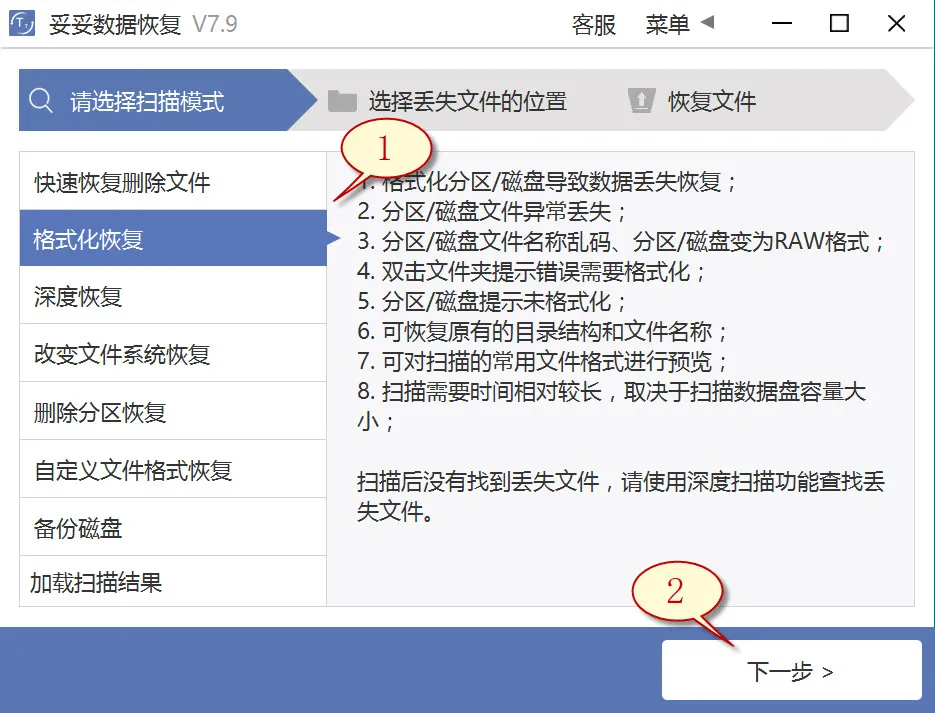
3. 选定丢失文件的硬盘后,之后点击“下一步”按钮。
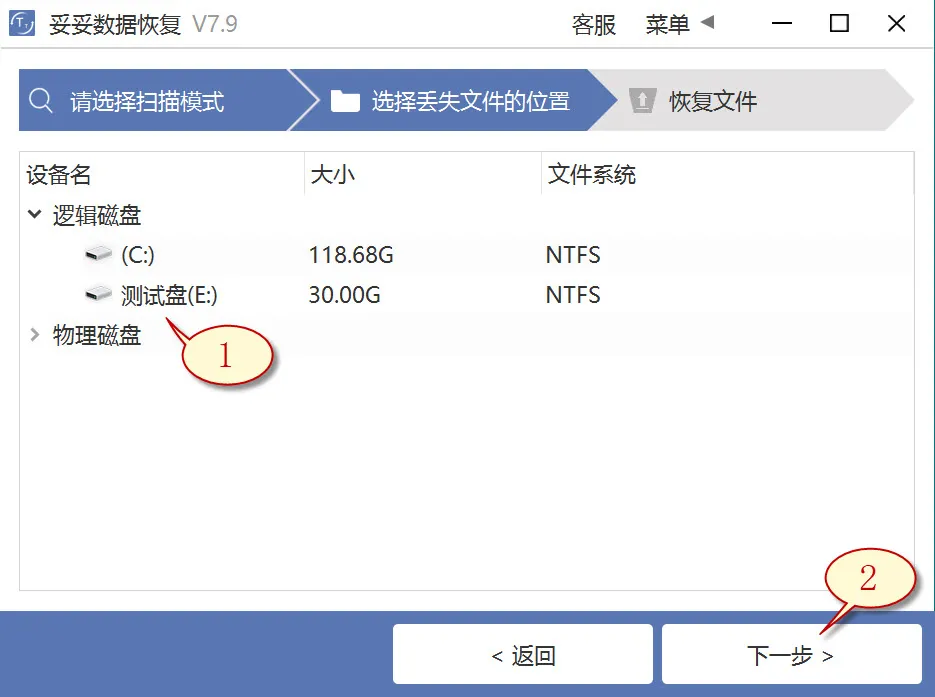
4. 启动扫描程序,等待扫描完毕后,检索我们希望还原的文档,接着再点击“恢复”按钮。打开恢复的文件确认还原结果。
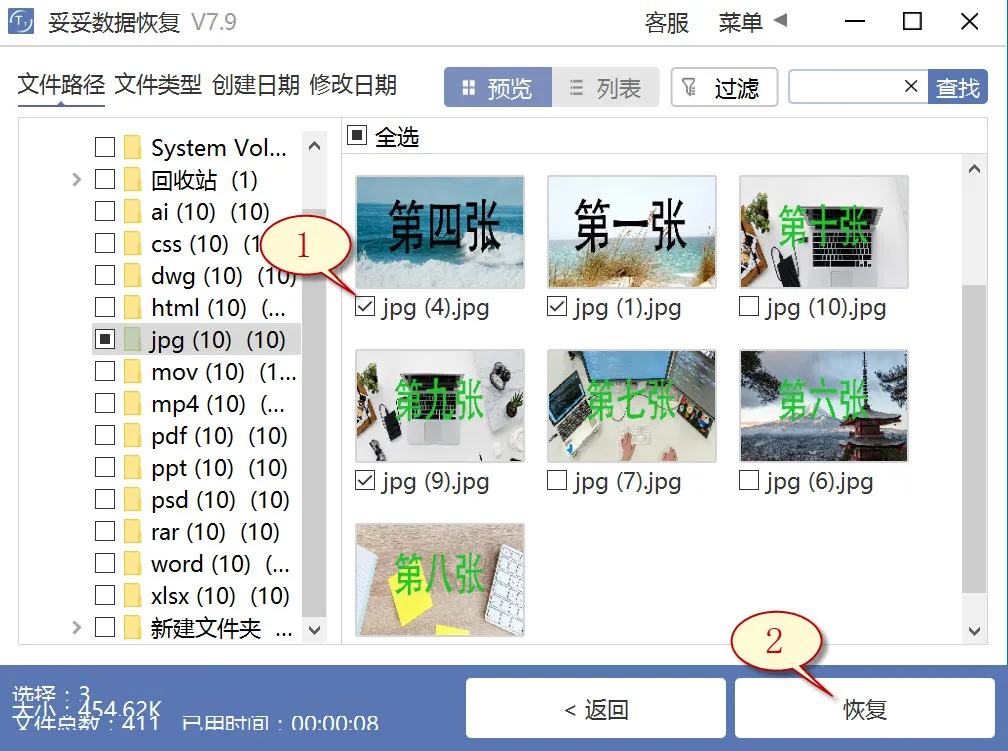
提示:如你无法找到丢失的文件,请尝试利用“自定义文件格式恢复”或“深度恢复”功能来进行数据恢复。
方法二:硬盘深度恢复
“深度恢复”功能采用扫描丢失数据磁盘的底层数据来获取不可或缺的数据。深度恢复能够还原硬盘中所有格式的文档,数据还原成功率要高于“格式化恢复”,但略逊色于“自定义文件格式恢复”功能。
请点击观看硬盘深度恢复功能教学视频:
“深度恢复”功能恢复流程如下:
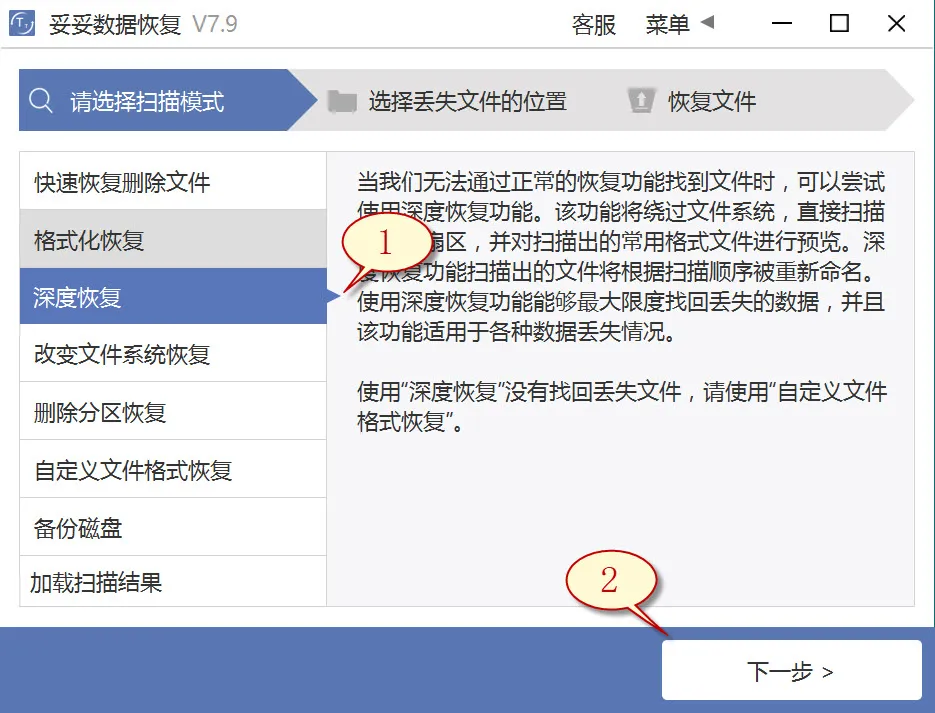
深度恢复功能的使用方法与“快速恢复删除文件”使用方法相同。运行妥妥数据恢复软件,选中“深度恢复”功能。然后选择“下一步”按钮。选中丢失文件所在的驱动器的盘符,选择“下一步”。运行扫描程序,当扫描程序完成后,即可查找并还原丢失的数据。
方法三:硬盘自定义文件格式恢复
妥妥数据恢复软件“自定义文件格式恢复”功能首先我们要建一个文件夹,在这个文件夹中必须存储至少10个与要求恢复相同格式的文件。当软件扫描文件夹后,数据恢复软件分析构建一个特征码,使用这个唯一代码,彻底查找并恢复丢失硬盘中全部相关格式文件。倘若要恢复其他参数文件,您只需再分别创建一样文件格式的文件夹,注意:新文件夹一定不能存储在丢失文件的硬盘中。
请点击观看硬盘自定义文件格式功能恢复教学视频:
自定义文件格式恢复使用方法:
1. 启动妥妥数据恢复软件。
2. 点选“自定义文件格式恢复”选项,接着再点选“下一步”。
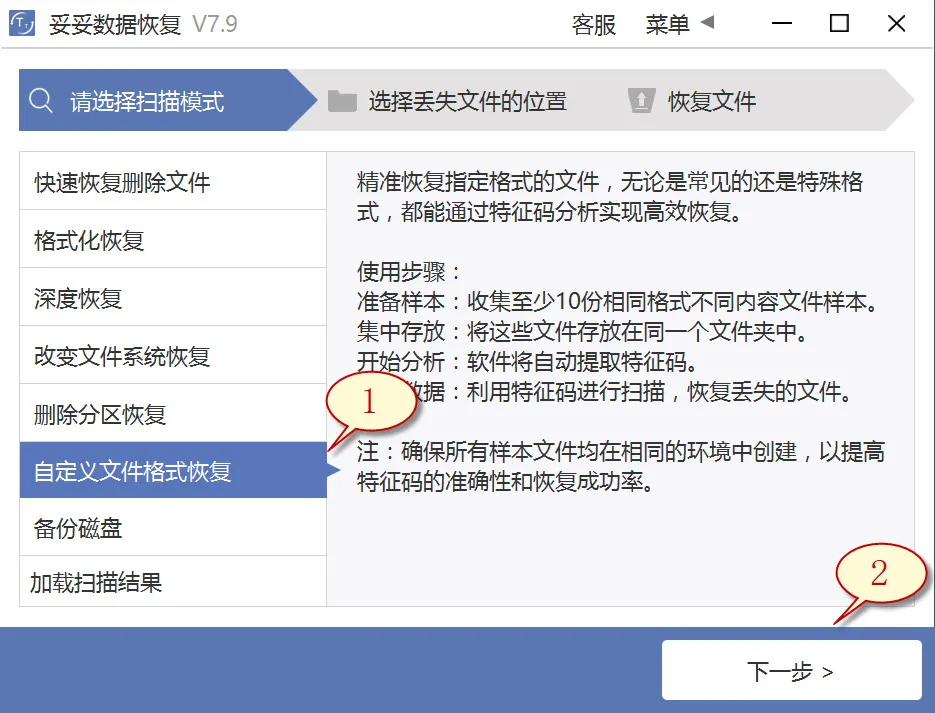
3. 取消勾选所有分类(如图1所示),再点击“自定义”(如图2所示图片)。
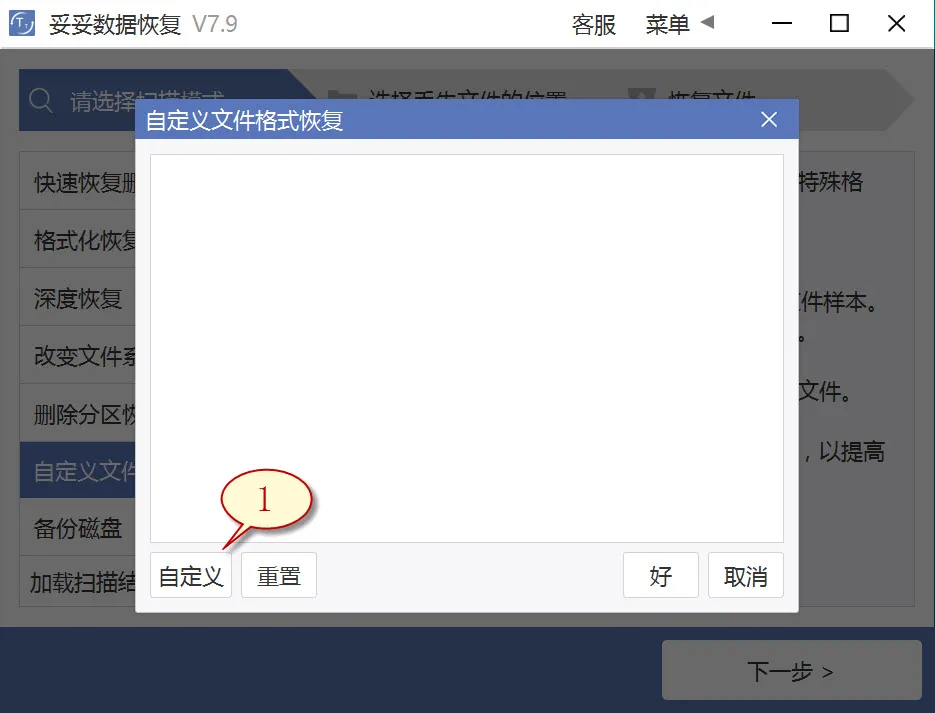
4. 选择刚才我们新建存入文件的文件夹,随后选中“选择文件夹”按钮,如果你需要添加其他格式的文件夹,请按照相同的操作步骤循环操作。
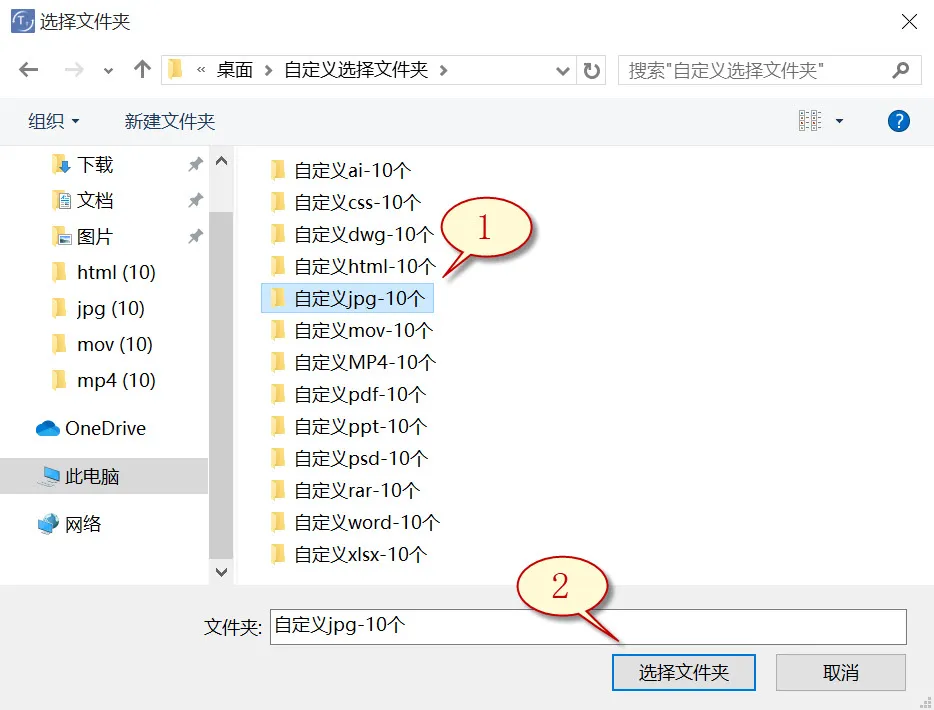
5. 待成功提取出文件唯一特征码后,选择需要恢复的文件类型(如下图1所示),请选择“好”按钮(如下图2所示)。
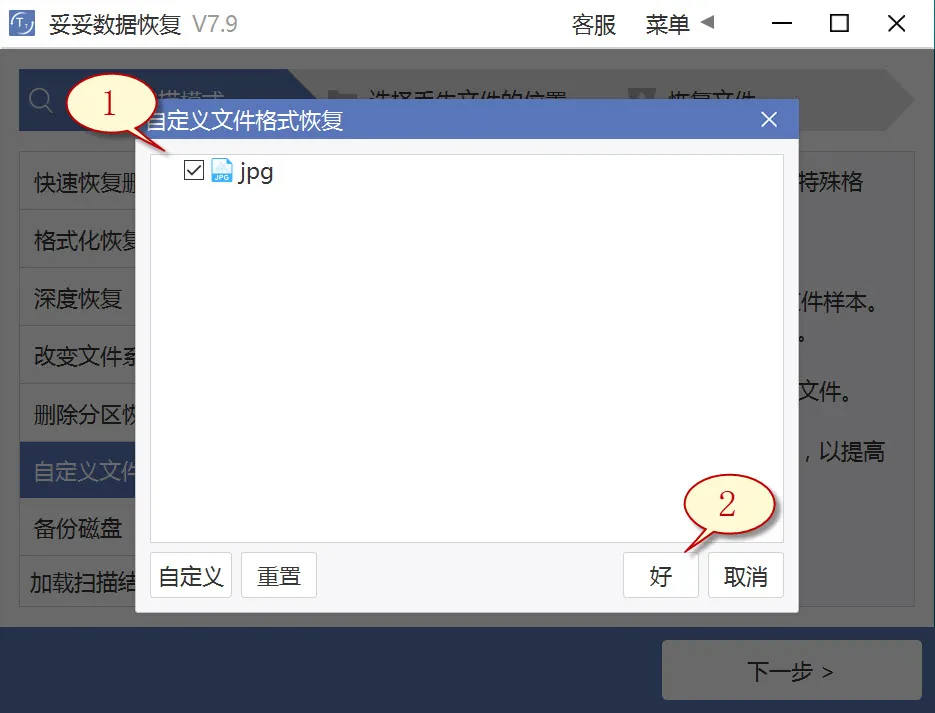
6. 选择丢失文档所在盘符(如下图1所示),接着选择“下一步”按钮(如图图片2所示)。
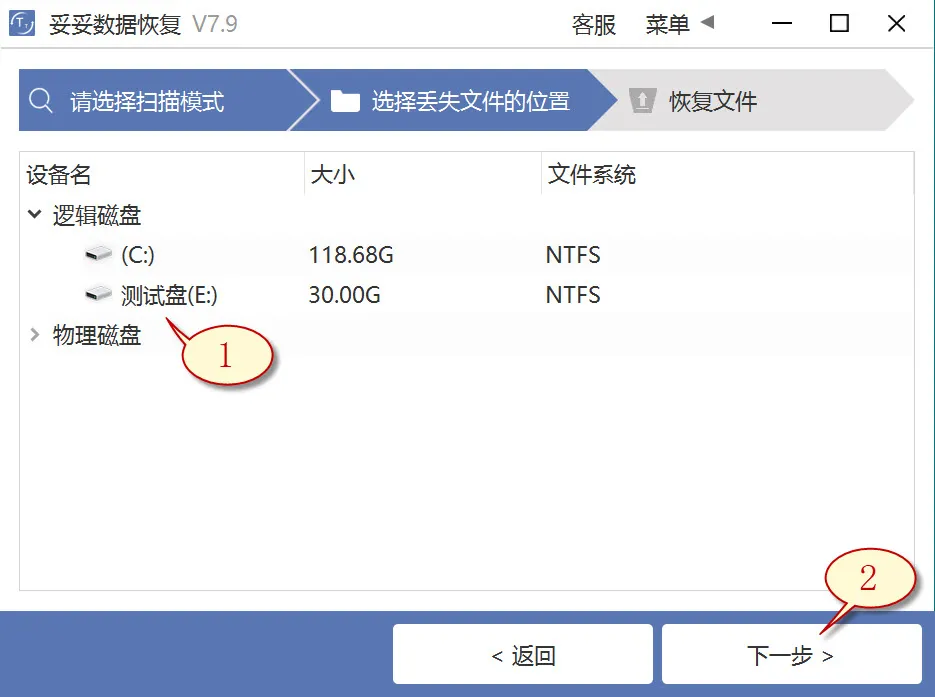
7. 点击“预览”(下图1展示),翻阅扫描到的文件列表。点选要恢复的文件,然后点选“恢复”按钮(图2),失去的数据可以成功恢复。
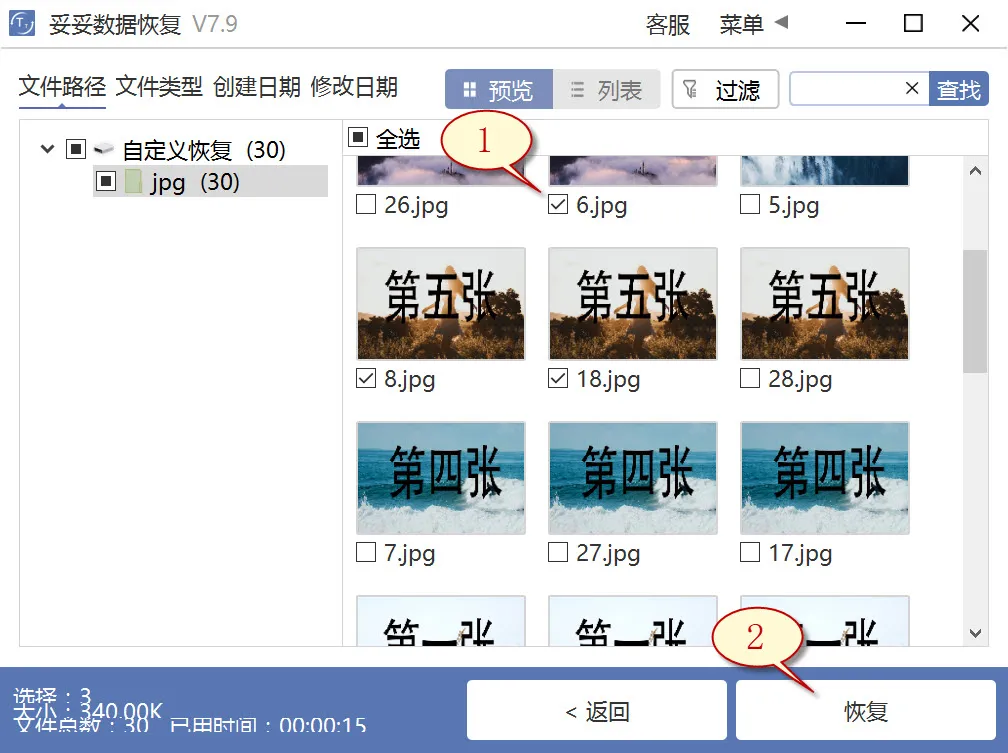
提示:“自定义文件格式恢复”功能无法按照丢失前数据恢复文件名和路径,我们想迅速还原丢失的文件,要求恢复的文件必须保持文件原有的结构和名称,请查阅“格式化恢复”功能使用教学。
方法四:使用文件历史记录功能恢复硬盘数据方法
1. 在Windows操作系统中,通过点击开始菜单左下角的Windows图标,接着在搜索框中输入“控制面板”,点击打开该选项,在控制面板中找到“文件历史记录”。
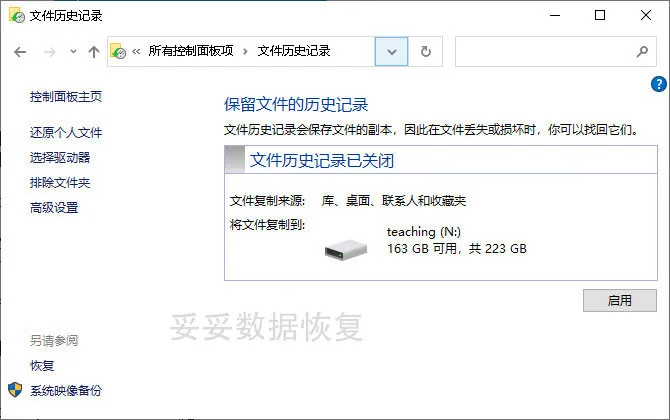
2. 点击左侧的“还原我的文件”,接着选中希望还原的文件和文件夹,再点击“还原”即可。
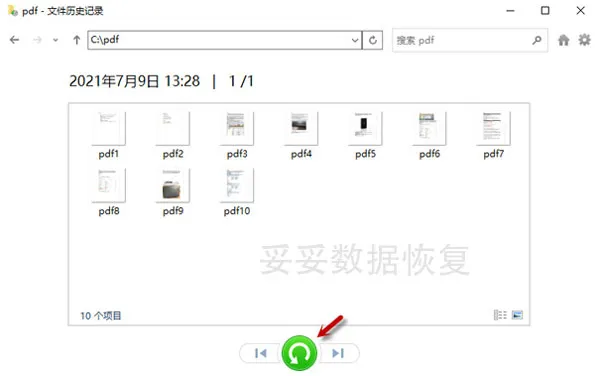
提示:文件历史记录选项仅限还原最近备份的文件版本。如果你误删数据并在备份数据之前未保存其最新版本,原始数据则无法找回。
方法五:使用Windows备份恢复硬盘数据方法
1. 访问控制面板,然后进入“系统和安全”,选择“备份和还原 (Windows 7)”。
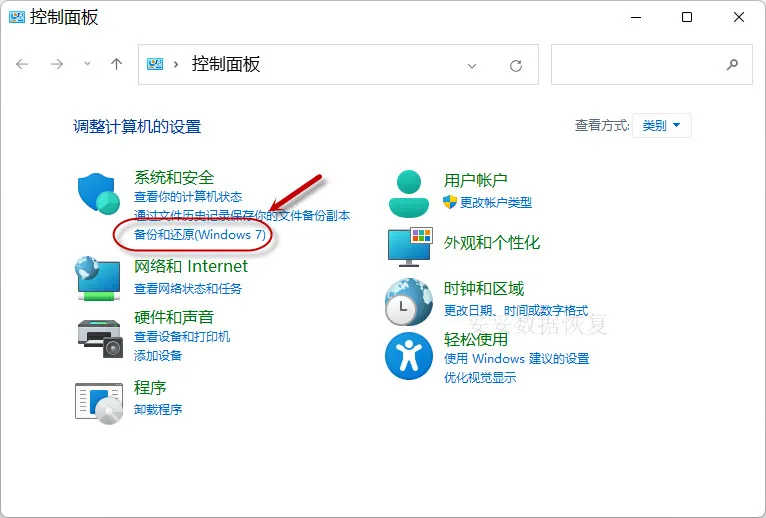
2. 点击“还原我的文件”,我们就能恢复丢失的文件。
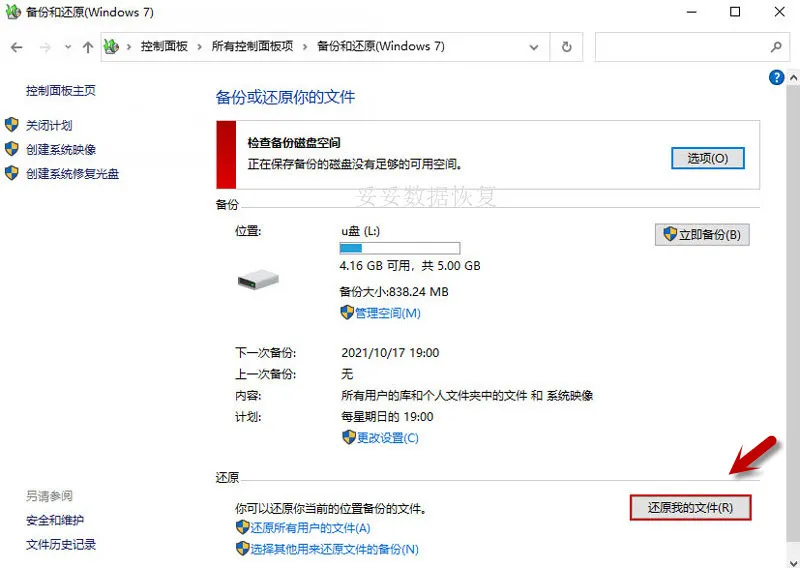
提示:若遇到Windows备份无法恢复硬盘数据的状况,引发原因包括硬盘损坏、驱动过旧或驱动器号未设置或冲突。这些问题会可能造成系统无法打开硬盘文件。
三. 多渠道找回丢失数据,恢复希望还在
如果你试过各种方法都没有恢复数据,那也别灰心丧气。其实,在恢复数据时,不止是从当前设备进行找回,还有很多潜在的机会,尤其是如果你曾经把数据拷贝到过其他存储设备中。比如,之前你可能把一些文件复制到U盘、移动硬盘或者其他的外接硬盘里。即使这些文件被删除或者格式化,只要这些存储设备中的数据没有被覆盖,恢复的机会还是非常大的。
很多人都忽视了这个细节,觉得丢失的数据就彻底没救了。其实,数据删除并不意味着它彻底消失。磁盘上那些“删除”的文件,实际上只是被标记为“可用空间”,而数据本身仍然存储在设备上,只要没有被新的数据覆盖,恢复它们并不困难。
这里的关键就在于“覆盖”二字。如果你的文件在其他存储设备上没有被新的数据覆盖,那你就能成功地通过妥妥数据恢复软件恢复丢失的数据。这种方式可以帮助你节省很多时间,尤其是如果你原本打算重新创建那些丢失的文件,恢复旧数据往往要比从头开始更高效。
| 存储设备类型 | 恢复数据的可能性 | 恢复难度 |
|---|---|---|
| U盘 | 高 | 中 |
| 移动硬盘 | 高 | 中 |
| 固态硬盘 | 中 | 高 |
所以,不要轻易放弃检查其他存储设备,这可能是你找回丢失文件的一个关键点。恢复的数据虽然不一定是最新的,但比从头写新文件要快得多,尤其是一些重要的资料。
四. 备份数据,避免文件丢失的痛苦
大家都知道,数据丢失的痛苦往往是在丢失后才深刻体会到的。其实,预防比恢复要简单得多。很多时候,丢失文件的灾难可以通过简单的备份步骤避免。所以,别再等数据丢失了再着急恢复――备份才是解决问题的根本。
许多人可能觉得备份是个麻烦事,或者觉得自己的文件不会丢失。但是一旦文件丢失,才会意识到备份的重要性。无论是U盘、硬盘还是其他设备,备份文件的步骤都很简单,而且可以大大减少因数据丢失带来的困扰。只要你提前做好了数据备份,当突发情况发生时,你会发现恢复数据简直不费吹灰之力。
备份的方式有很多,以下是几种推荐的备份方案,帮你确保数据不再丢失。
| 备份方式 | 优点 | 缺点 |
|---|---|---|
| 外部硬盘备份 | 容量大,适合大文件备份 | 需要随时连接,可能会丢失或损坏 |
| 云存储备份 | 随时随地访问,安全性高 | 可能需要付费,上传速度慢 |
| U盘备份 | 小巧便捷,方便携带 | 容量较小,易丢失 |
| 自动备份软件 | 定期自动备份,无需人工干预 | 可能需要额外购买软件 |
通过这些备份方案,可以在文件丢失的第一时间找到替代,减少恢复的复杂度。定期备份数据,不仅能避免U盘文件丢失的麻烦,还能为工作和生活提供更多保障。
五. 总结
WINDOWS10格式化视频文件可以还原吗?答案是肯定的,只要掌握正确的方法。在本文中,我们详细介绍了5种恢复操作步骤,帮助你找回丢失的视频文件。从数据保护到恢复方法,再到如何避免类似问题的发生,每一步都至关重要。无论是使用妥妥数据恢复软件,还是通过其他存储设备进行恢复,关键是不要急于恢复,要确保每一步都按正确顺序进行。数据丢失的痛苦虽然难免,但只要采取合适的措施,我们就能大大提高恢复成功的几率。
相关内容
深度恢复硬盘数据的原理其实并没有那么神秘。简单来说,当数据从硬盘中删除或者格式化时,实际上数据并没有完全消失,而是变成了“待覆盖的区域”。这些被删除的数据只是标记为“可以被新数据覆盖”,而真正的数据内容依然保留在硬盘中,直到新的数据写入时才会覆盖掉这些原本的数据。
深度恢复的关键在于,使用专业的数据恢复软件,能够扫描硬盘上的每一个“未被覆盖的区域”,并通过算法找回这些丢失的文件。软件会绕过操作系统的目录结构,直接读取硬盘的物理存储单元,尽量恢复出所有可恢复的数据。
不过,这个过程并不是百分百完美的,恢复的成功率和数据被覆盖的程度有关。如果硬盘经过了频繁的写入操作,覆盖的数据就越多,恢复的机会就会变小。所以,进行深度恢复时,越早行动越好。
如果硬盘中的部分文件打开时出现错误,或者根本无法使用,不要急。首先,检查一下文件本身是否已损坏。有时候,文件损坏是因为硬盘出现了小故障或者是突然断电引起的。这时候,尝试使用一些修复工具,比如Windows自带的“chkdsk”工具,看看能否修复这些文件。
如果修复工具无法解决问题,那就可能是文件系统出现了问题,这时候可以考虑使用专业的数据恢复软件,如妥妥数据恢复软件来扫描硬盘。该软件能够深入硬盘,检查文件是否被部分损坏或丢失,并提供恢复功能。
另外,确保不要继续往硬盘中写入新数据,因为新数据可能会覆盖掉本来可以恢复的文件。恢复的成功率通常跟操作的时机有关,越早进行恢复,成功的几率就越大。
chkdsk命令是Windows自带的修复工具,通常能帮助解决一些硬盘的小问题,比如文件系统错误、坏道和一些轻微的损坏。当你运行chkdsk时,它会扫描硬盘并尝试修复发现的问题。如果硬盘只是出现了轻微的逻辑错误或文件系统的损坏,chkdsk的修复成功率是很高的。
不过,如果硬盘已经遭遇了物理损坏或坏道问题,chkdsk可能并不能完全解决问题,甚至可能导致数据进一步丢失。在这种情况下,chkdsk修复并不总是能达到理想效果,尤其是当硬盘已经老化或受损严重时。
如果chkdsk无法修复问题,建议使用更专业的数据恢复工具,或者联系专业的数据恢复服务。
要防止硬盘文件被恢复,最有效的方式是使用专门的文件擦除工具,确保数据被完全覆盖。这些工具通过多次覆盖原文件所在的位置,彻底摧毁数据结构,从而无法被恢复。简单的删除文件或格式化硬盘并不能完全删除数据,许多专业的恢复软件依然能找回这些文件。
另外,如果你的硬盘是SSD(固态硬盘),可以开启其内建的TRIM功能。TRIM会在文件删除后自动清理不再使用的数据块,减少被恢复的可能性。对于需要保护隐私的敏感文件,定期使用加密工具对文件进行加密也是一种有效的预防措施。这样即便文件被恢复,也因为加密而无法读取其中的内容。
如果硬盘在使用过程中频繁出现错误提示,首先要考虑的是硬盘是否有物理损坏。可以尝试使用Windows内置的“chkdsk”工具检查硬盘错误,看看是否能修复一些文件系统问题。如果这个方法无效,建议备份重要数据,然后使用专业的数据恢复工具来恢复丢失的文件。
另外,硬盘出现频繁错误提示,也可能是硬盘接触不良或电源问题。检查硬盘连接线、接口和电源是否稳定。若硬盘是机械硬盘(HDD),可以通过健康监控软件(如CrystalDiskInfo)查看硬盘的健康状态,判断是否需要更换。对于SSD,确认是否启用了TRIM功能,确保数据管理得当,减少故障风险。













